Windows 10 までは、動画などを再生するのに「Windows Media Player」を使っていましたが、Windows 11 からは別のアプリ(メディアプレーヤー)に変わってしまいました。これでも再生できますが、やはり使い慣れたアプリのほうがいいということもあります。実は、Windows 11 の Windows Media Player は隠れているだけなので、いつでも使うことが可能です。
Windows 11 で Windows Media Player を起動する方法
Windows 11 で Windows Media Player を起動する方法は非常に簡単。タスクバーの検索ボックスに「media」と入力するだけです。アプリがインストールされていれば、候補に 「Windows Media Player」が表示されるので、これをクリックします。

これだけで、慣れ親しんだ Windows Media Player が起動します。使い方は Windows 10 までのものと同様です。

Windows Media Player が見つからない場合の対処法
もし、上記の手順で「Windows Media Player」が表示されない場合は、アプリがインストールされていません。この場合は、アプリをインストールすれば解決します。
まず設定アプリを開き、「システム」→「オプション機能」をクリックします。
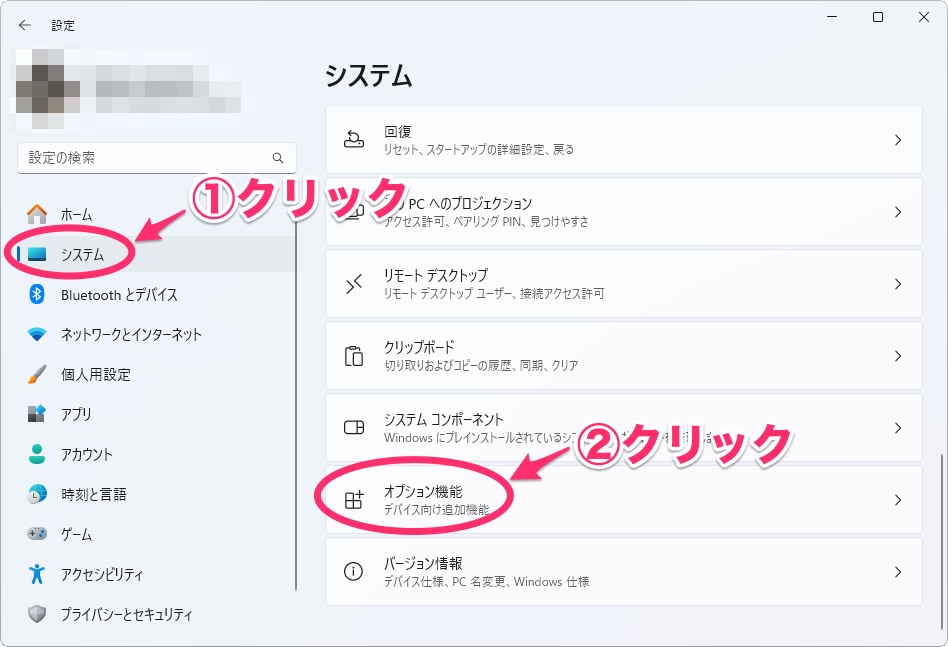
オプション機能画面が表示されるので、「機能を表示」をクリックします。
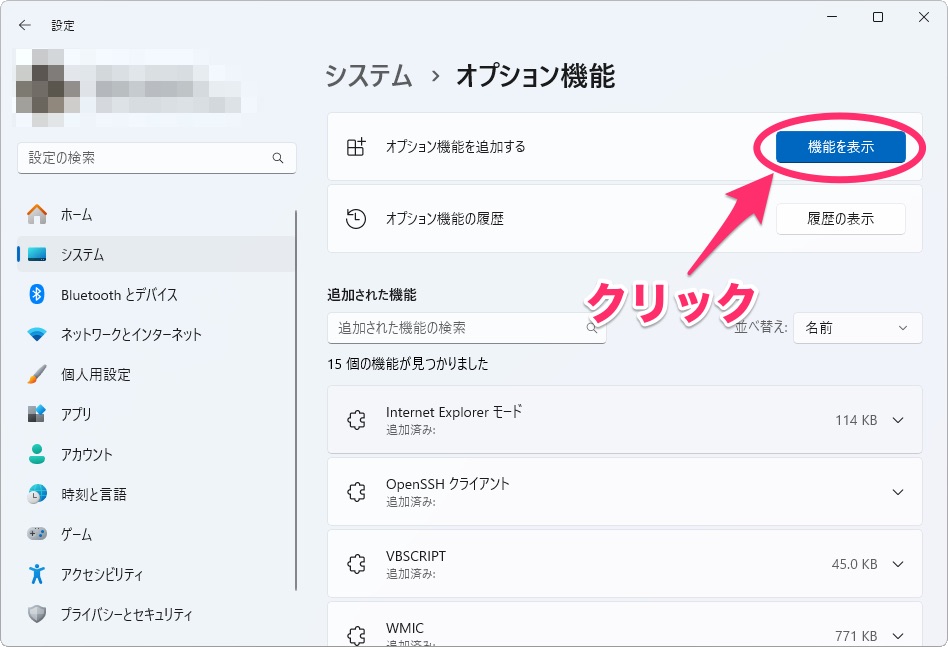
機能の一覧が表示されるので、「Windows Media Player 従来版(アプリ)」にチェックをつけ、「次へ」をクリックします。
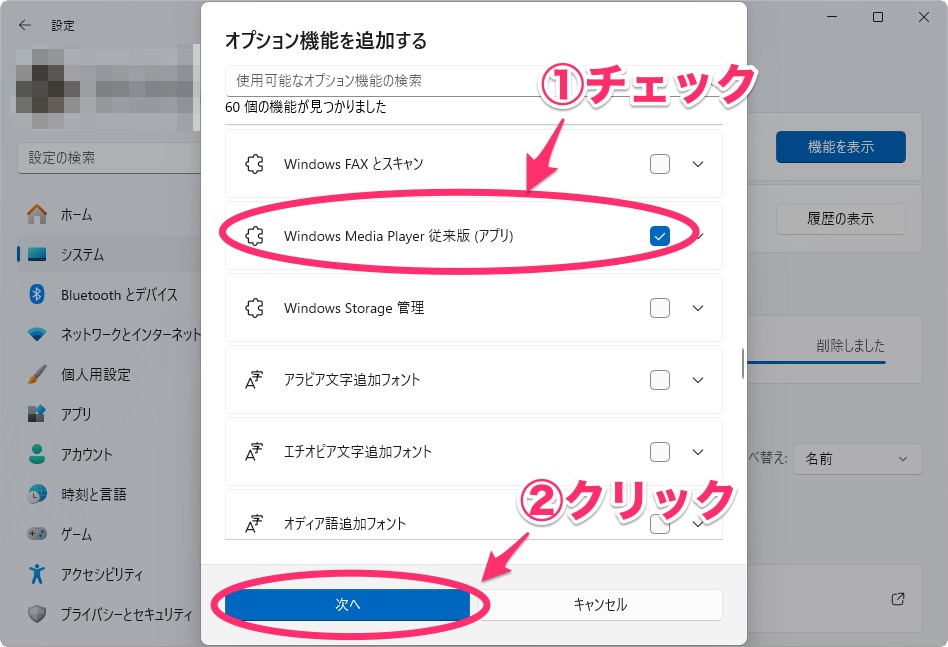
追加の確認画面が表示されるので、「追加」をクリックします。これでしばらく待つとインストールが完了し、Windows Media Player が利用できるようになります。
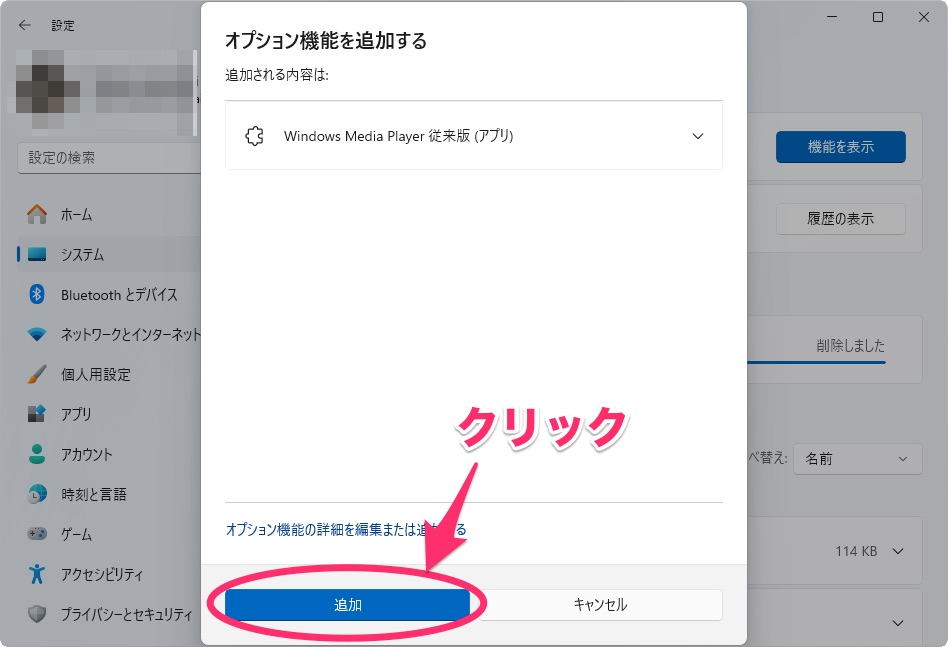
よく使う場合はタスクバーにピン留めしておく
Windows Media Player をよく使うなら、タスクバーにピン留めしておくと素早く起動できるのでおすすめです。アプリを開いているときに、タスクバーのアイコンを右クリックして「タスクバーにピン留めする」をクリックします。
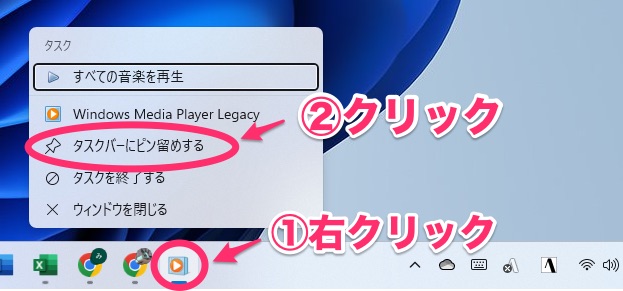
まとめ:簡単に Windows Media Player は取り戻せる
Windows Media Player の歴史は長く、最初に登場したのは 1991年。その後、Windows には欠かせないメディアプレーヤーとして使われてきました。しかし、Windows 10で一部の機能が別のアプリに割り振られて重要性が低下し、Windows 11 ではアプリ自体が一新されてしまったんですよね。
このように徐々に役割を終えつつあるように感じる Windows Media Player ですが、やはり使い慣れているのでそのまま使いたいという方は多いでしょう。今回説明したように、実は非常に簡単な手順で Windows Media Player を復活させることができます。もしアプリがなくなって困っていた人はぜひ参考にしてみてください。




